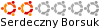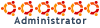Niestety również mam ta kartę w laptopie (Asus A6Rp).
Karta działa niestabilnie na sterowniku open-source bcm43xx - co jakiś czas zrywa połączenie i prędkość ograniczona do 11 Mbit.
Ndiswrapper działa dobrze, ale niestety w Feisty jest jakiś bug związany prawdopodobnie z Network Managerem
* i jednym nie łączy się z zabezpieczonymi sieciami, a innym, tak jak mi, łączy, ale co jakiś czas trzeba ponawiać połączenie, bo system zachowuje się tak jakby sieci nie było.
Rozwiązaniem zdaje się być Wicd - program podobny do Network Managera. Zainstalowałem go wczoraj w nocy i testuję teraz kilka godzin i sprawuje się wyśmienicie
*.
Instrukcje:
1. Na wszelki wypadek ściągamy paczki Network Managera, gdyż będziemy go usuwać:
http://ubuntu.task.gda.pl/ubuntu/pool/m ... 7_i386.deb
http://ubuntu.task.gda.pl/ubuntu/pool/m ... 7_i386.deb
2. Ściągamy Wicd:
http://sourceforge.net/project/showfile ... _id=504564
Strona domowa:
http://wicd.sourceforge.net/
3. Wyłączamy i usuwamy Network Managera:
Kod: Zaznacz cały
killall nm-applet
sudo apt-get remove network-manager-gnome network-manager
4. Instalujemy Wicd - graficznie (dwuklik na paczce deb) lub z konsoli
5. Zmieniamy trochę programy startowe:
- menu System -> Preferencje -> Sesje -> zakładka Programy startowe
- odznaczamy Network Manager
- klikamy na Nowy i uzupełniamy:
Nazwa: wpisz co chcesz, np. Wicd
Polecenie: /opt/wicd/tray-edgy.py
polecenie działa również na Feisty.
6. Konfigurujemy Wicd - menu Aplikacje -> Internet -> Wicd
- program się uruchomi (czasem trwa to chwilę, gdyż w tym czasie szuka wszystkich dostępnych sieci wifi)
- klikamy na nazwę sieci, z którą będziemy się łączyć (można zaznaczyć automatyczne łączenie to dej sieci), klikamy na Advanced Settings i uzupełniamy to co dla danej sieci potrzebne (np. zaznaczamy Use Encryption, wybieramy rodzaj zabezpieczenia i wpisujemy klucz czy też inne dane wymagane do połączenia)
- [wydaje mi się, że ten krok można pominąć, ale tak to znalazłem opisane i sam też tak zrobiłem i działa, więc zostawię go

] kliknij Preferencje, w WPA Supplicant Driver wybierz wext, kliknij OK, powtórz, ale wybierz ndiswrapper, kliknij OK, powtórz, ale znowu wybierz wext i OK.
7. Zrestartuj komputer i powinno już działać.
Źródło informacji:
http://ubuntuforums.org/showpost.php?p= ... stcount=19
*) Podczas pisania tego posta stało mi się dokładnie to samo co z Network Managerem - nagle mimo statusu połączonego sieć nie działała i musiałem nawiązać połączenie jeszcze raz... Wynika z tego, że problem leży gdzie indziej w systemie (albo kernelu). Opis jednak zostawiam, gdyż może pomóc tym, którym nie udaje się połączyć z zabezpieczonymi sieciami.
Po kilku dniach: Muszę przyznać, że to chyba był tylko przypadek - od tamtej pory już ani razu mi się tak nie stało, a laptop włączony nieomal całymi dniami.
Jeszcze później: niestety co jakiś czas problem się powtarza, ale na szczęście bardzo rzadko...
Ostatecznie: to wina Ndiswrappera - starsze wersje (poniżej 1.43, czyli ta w repozytoriach również) korzystają z jakiejś funkcji, której nie ma w kernelu Ubuntu. Nowsze wersje (1.43 i wyżej) zostały już poprawione i działają bez zarzutu.